2024-10-15 更新
5min で読める
158 万人以上のアクティブ メンバーを擁する Vimeo は、オンラインで動画をアップロードして視聴できるユーザー向けに、幅広い高品質の動画素材を提供しています。このプラットフォームにはさまざまなジャンルの動画が揃っており、視聴者がオンラインで投稿された最新の動画を視聴できる場所を作るという目標を推進するために、サイトは継続的に更新されています。動画形式の変換は、Vimeo の制限を回避する優れた方法です。動画を自動的に低い解像度に変換する代わりに、MP4 ファイル形式でダウンロードして、任意のデバイスで再生したり、オフラインで楽しんだりできます。
Vimeo 動画を変換するためのアプリケーションや方法はいくつかあります。しかし、数が多すぎるため、最適なソリューションを決定するのは難しいかもしれません。そこで、この記事では、あらゆるプラットフォーム (Windows、Mac、またはオンライン) で Vimeo を MP4 に変換するための、効果的で効率的な 8 つの方法をリストしました。
パート 2: コンピューターで Vimeo を MP4 に変換する方法 [Windows/Mac]
パート 3: オンラインの無料 Vimeo から MP4 へのコンバーター トップ 3
パート4:VimeoをMP4に変換する際のFAQ
パート 1: Vimeo ビデオを MP4 に変換できますか?
はい、Vimeo 動画を MP4 に変換できます。要件に応じて、これを行うにはいくつかの方法があります。1 つ目は、Clip Converter や Online Video Converter などのオンライン コンバーターを使用することです。これらの Web サイトでは、Vimeo 動画の URL を入力して、それを MP4 ファイルに変換できます。2 つ目は、VLC Media Player や VideoProc などのサードパーティ アプリを使用することです。これらのアプリは、Vimeo 動画を MP4 ファイルに変換し、それをコンピューターや他のデバイスに保存して表示できます。どちらの方法を選択しても、Vimeo 動画を MP4 に変換するのは簡単です。
パート 2: コンピューターで Vimeo を MP4 に変換する方法 [Windows/Mac]
Vimeo を MP4 形式に効果的に変換する商用および無料のプログラムがいくつかあります。そのため、この目的のために、あらゆるオペレーティング システム (Windows/Mac) 向けの幅広い人気アプリを見つけることができます。まだよくわからない場合は、互換性とわかりやすい UI のため、この分野で頻繁に取り上げられている以下のオフライン メソッドを検討してください。それでは、これらの方法を見て、どのオプションが最適かを確認しましょう。
方法 1: Windows/Mac コンピューターで MP4 ビデオを Vimeo 用に変換する方法 [最善の方法]
VimeoのコンテンツをMP4に変換したい場合は、 簡単ビデオコンバーター究極は、あらゆる変換要件を満たす優れたプログラムです。つまり、このアプリケーションを使用すると、一般的な形式のクリップを他のファイル形式に簡単に変換できます。Eassiy は、AVI (XVID)、WMV (VP6)、MPEG-2、PS2 (DVD) など、1000 を超えるビデオ/オーディオ形式をサポートしています。このツールは、ドローン、GoPro、HD カメラ、カムコーダーなどからの HD/4K/5K/8K ビデオを変換することもできます。
Eassiy には、編集、圧縮、コラージュ作成のためのツールも多数用意されており、メディア アセットを簡単に編集、圧縮、変換したいプロにも初心者にも適しています。たとえば、個別のクリップをブレンドして、ビデオ情報を圧縮し、選択したフレーム内にうまく収まるようにすることができます。また、セピア トーンや白黒フィルターなどのプロフェッショナルなエフェクトをビデオ ファイルに適用することもできます。さらに、このソフトウェアは GPU アクセラレーション テクノロジを使用して、60 倍高速な変換パフォーマンスを実現します。Eassiy は、他の Vimeo から MP4 への変換ツールとは異なり、ビデオ コンテンツをすべて 1 か所で効果的に変換、圧縮、変更できます。
特徴:
- このツールは、HD、4K、最大 8K 解像度のビデオ ファイルを MP4 形式に変換できます。
- 1000 種類以上のビデオおよびオーディオ形式をサポートしています。
- このアプリケーションは、さまざまなビデオ編集タスク用の 20 を超えるマルチメディア ツールを提供します。
- 最適なパフォーマンス消費のために、60 倍の速度のマルチコア CPU 最適化が提供されます。
- このツールは、効率を高めるために GPU アクセラレーションとバッチ変換をサポートしています。
ステップ1: Vimeo 動画を MP4 に変換するには、Eassiy の公式 Web サイトにアクセスし、Windows/Mac アプリケーションをダウンロードします。次に、アプリのデスクトップ アイコンをダブルクリックして起動します。
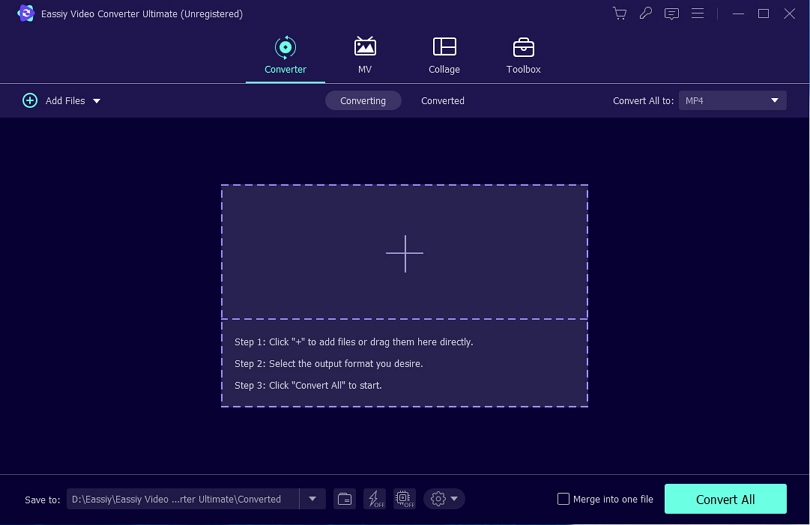
ステップ2: アプリケーションを実行すると、以下のインターフェイスが表示され、変換するビデオ ファイルを選択できます。Vimeo から目的のビデオ ファイルをアップロードしたら、[すべてを変換] タブのドロップダウン メニューに移動し、ビデオ形式の 1 つ (この場合は MP4) を、最終的に変換されたビデオ ファイルとして選択します。形式アイコンをクリックすると、各ビデオ形式を個別に参照することもできます。
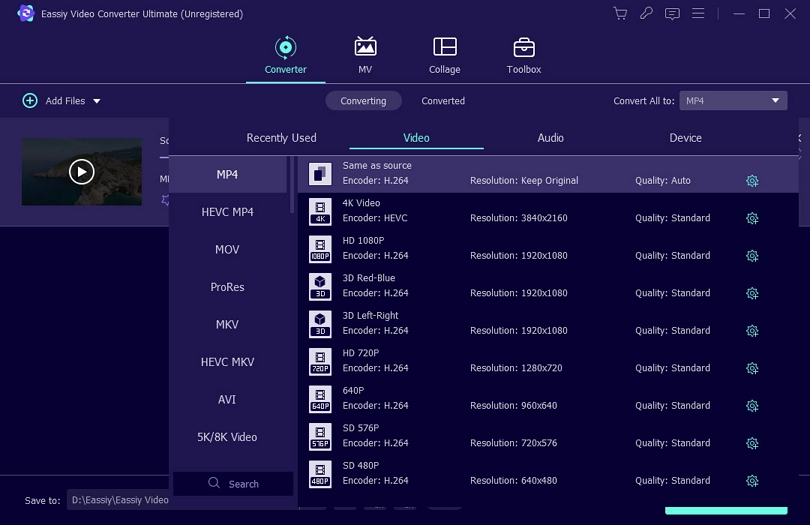
ステップ3: 最後に、「すべて変換」ボタンを押して変換プロセスを開始します。変換の進行状況が表示されます。タスクが完了すると、インターフェイスに「成功」と表示され、右側に「変換済み」の赤いマークが表示されます。さらに、プログラムは最終的に変換されたビデオ ファイルの位置をすぐに識別します。
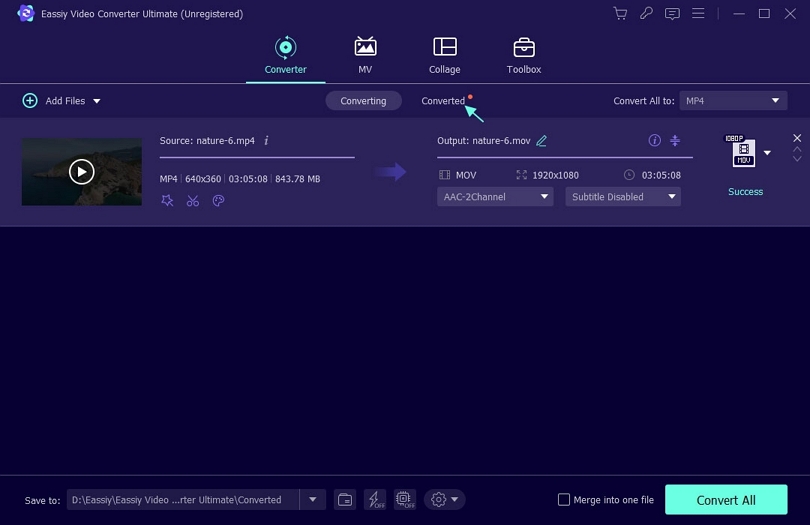
これで、入力ファイルは MP4 形式に変換され、楽しむ準備が整いました。
方法 2: 4K ビデオ ダウンローダーを使用して Vimeo ビデオを MP4 に変換する
4K Video Downloader を使用すると、Vimeo や YouTube などの他の Web サイトからビデオをダウンロードしてトランスコードできます。Mac と Windows PC の両方で動作します。このアプリを使用すると、必要なビデオをダウンロードできます。お気に入りのビデオから MP3 オーディオを簡単に抽出することもできます。機能と拡張性に関して言えば、4K Video Downloader は使いやすいだけでなく、あらゆるビデオ変換タスクの成功率も高くなります。
ステップ1: まず、4K Video Downloaderをダウンロードしてインストールします。
ステップ2: 次に、Vimeo リンクを右クリックして「リンクをコピー」または「リンクを保存」を選択し、Vimeo リンクをコピーしてクリップボードに貼り付けます。

ステップ3: 解析プロセスが開始され、フォーマット オプションのリストが表示されます。希望するフォーマットと品質を選択します。
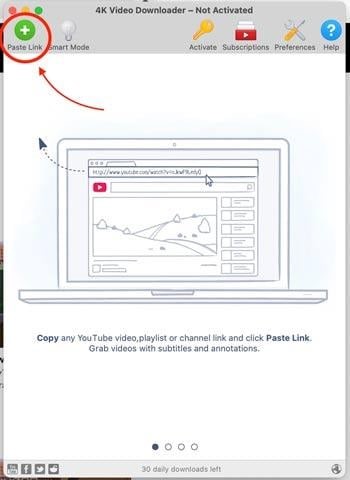
ステップ4: 最後に、「ダウンロード」オプションをタップします。ビデオは数秒でダウンロードされます。
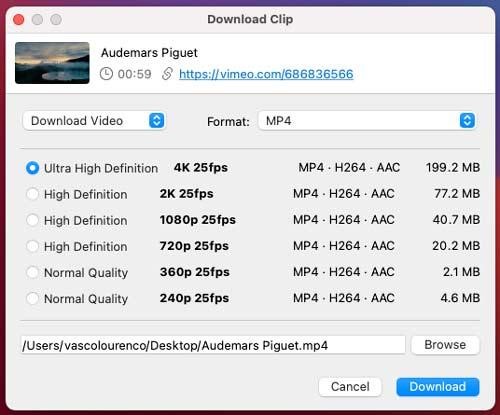
方法3:Wondershare UniConverterを使用してVimeoからMP4に変換する方法
Wondershare UniConverter は、Vimeo 動画をさまざまなデバイスと互換性のある MP4 形式に変換できる強力なソフトウェアです。スマートフォン、タブレット、コンピューターのいずれで動画を視聴したい場合でも、UniConverter が役立ちます。このアプリケーションを使用すると、トリミング、切り取り、字幕の追加などにより動画をカスタマイズすることもできます。さらに、このソフトウェアはバッチ変換をサポートしているため、複数の Vimeo 動画を一度に変換できます。つまり、Wondershare UniConverter は試してみる価値のあるツールです。
ステップ1: Wondershare UniConverter の使用を開始するには、Web ブラウザーを開いて公式 Web サイトにアクセスします。次に、[無料で試す] ボタンをクリックして、コンピューターにソフトウェアをインストールします。インストールが完了したら、プログラムを開いて [ダウンローダー] タブに移動します。
![]()
ステップ2: 次に、ウィンドウの左下にある「ダウンロードしてから変換」モードをチェックします。新しいウィザードで、ビデオ形式として MP4 を選択し、希望するビデオ解像度を選択します。次に、リンク アイコンをクリックして、MP4 に変換する Vimeo ビデオ リンクを貼り付けます。
![]()
ステップ3: Vimeo オンライン コンバーターは自動的にファイルのダウンロードを開始します。変換が完了すると、「完了」セクションから変換されたファイルにアクセスできます。
パート 3: オンラインの無料 Vimeo から MP4 へのコンバーター トップ 3
Vimeo を MP4 に変換するには、PC アプリケーションをダウンロードする以外に、完璧に機能する非常に効果的な無料のインターネット オプションがあります。これら 4 つの完全な Web ベースのビデオ変換オプションをそれぞれ見て、どれが自分に適しているかを判断しましょう。
方法 1: RipSave を使って Vimeo を MP4 に無料でオンラインで変換する方法
RipSave は、完全に Web ベースで使いやすいビデオ コンバーターであり、わずか数秒であらゆる Vimeo ビデオを MP4 にトランスコードできます。YouTube、Vimeo、Facebook、TikTok、Twitch、Instagram、Reddit などの Web サイトからビデオをダウンロードできます。ソフトウェアをダウンロードしたりインストールしたりする必要がないため、便利なツールです。ネット接続で Web ブラウザーを開くだけで変換できます。とても簡単です。
ステップ1: ripsave.com にアクセスし、Vimeo の URL をボックスに入力して、「ダウンロード」をクリックします。
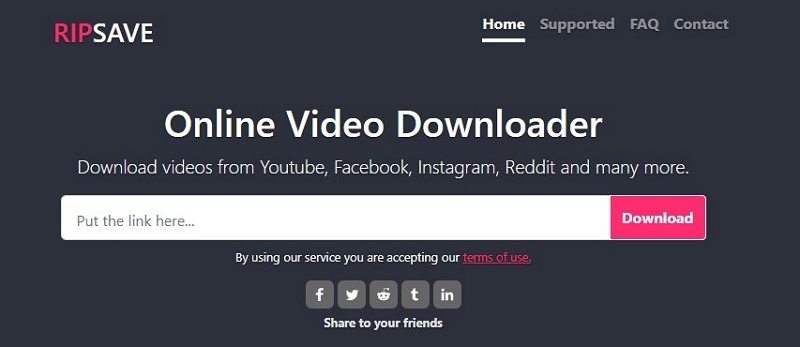
ステップ2: 次に、MP4 形式で希望の品質をダウンロードすることを選択し、ダウンロードを押します。
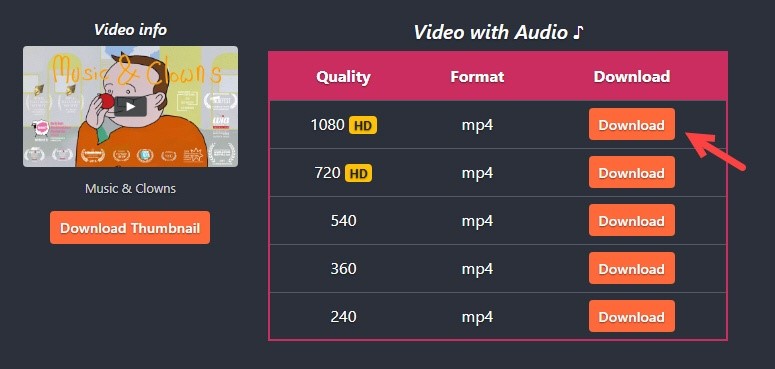
ステップ3: 新しく開いたタブの右下隅にある詳細ボタンをクリックします。
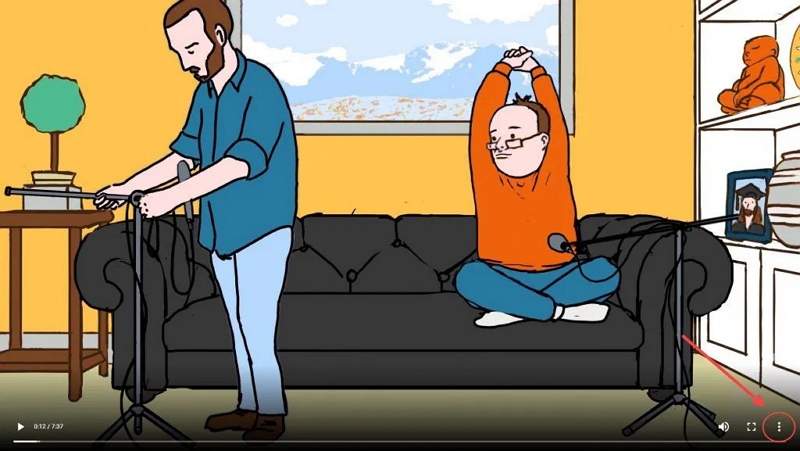
ステップ4: 「ダウンロード」を選択すると、ビデオのダウンロードが自動的に開始されます。
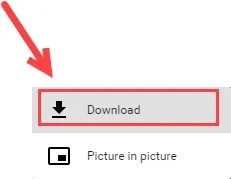
方法 2: Vimeo Downloader を使って Vimeo を MP4 にオンラインで無料で変換する方法
Vimeo Downloader は、Vimeo の動画を無料でダウンロードできる便利な Web サイトです。Vimeo のコンテンツを大量にダウンロードする必要がない場合は、これが最善の策です。デフォルトでは、最高解像度でダウンロードしようとします。時間のかかるダウンロードの代替手段はもうありません。Vimeo Downloader を使用すると、数回クリックするだけで簡単にダウンロードできます。
ステップ1: まず、vimeodownloader.com にアクセスします。次に、ビデオの URL をコピーしてボックスに貼り付け、[送信] を押します。

ステップ2: 次に、「ビデオのダウンロード」を選択します。
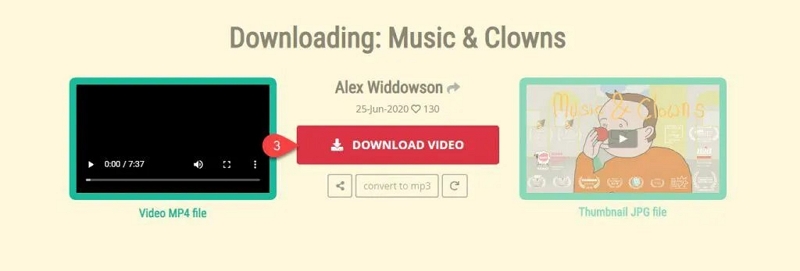
ステップ3: 新しく作成されたタブの右下にある詳細ボタンをクリックします。
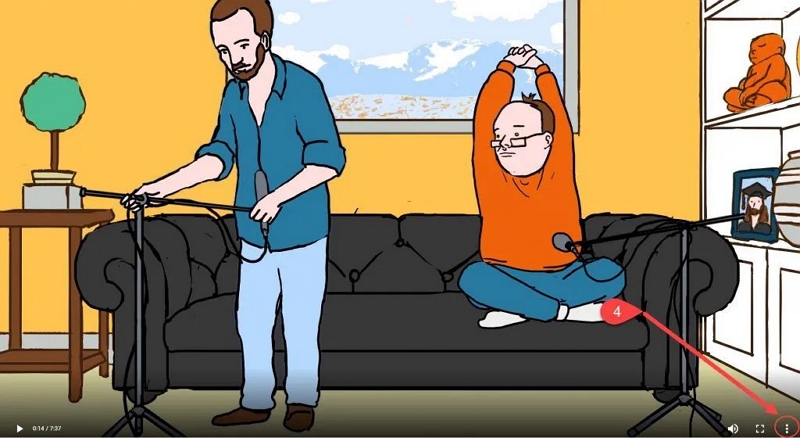
ステップ4: 最後に、「ダウンロード」を選択すると、ビデオのダウンロードが自動的に開始されます。
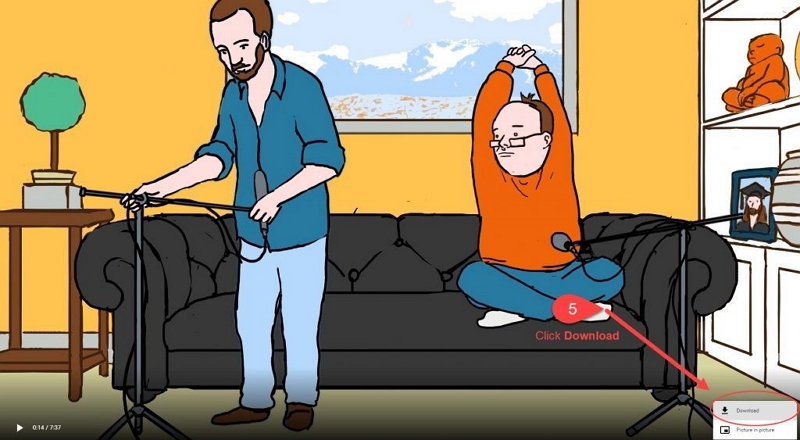
方法3:Convertioを使ってVimeoビデオをMP4にオンラインで変換する
Convertio は、Vimeo (およびその他のメディア) を MP4 やその他の形式に変換できる無料のコンバーターです。複数の変換が可能なので、ダウンロードするビデオが大量にある場合に非常に便利です。サイズや品質なども変更できます。300 を超える出力形式をサポートしています。変換プロセスを同時に実行できるため、時間の節約になり、生産性が向上します。
ステップ1: まず、「Convertio.co」にアクセスし、URL から「Convert」を選択します。
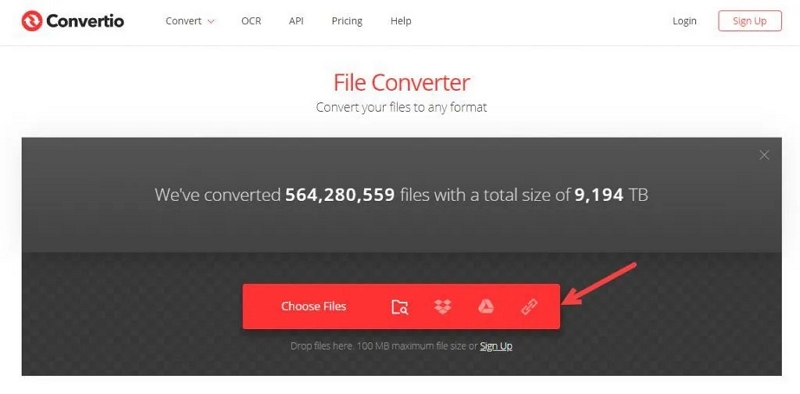
ステップ2: 次に、Vimeo の URL をコピーしてボックスに貼り付け、[送信] をクリックします。複数のビデオをダウンロードする必要がある場合は、ビデオの URL を好きなだけ追加できます。
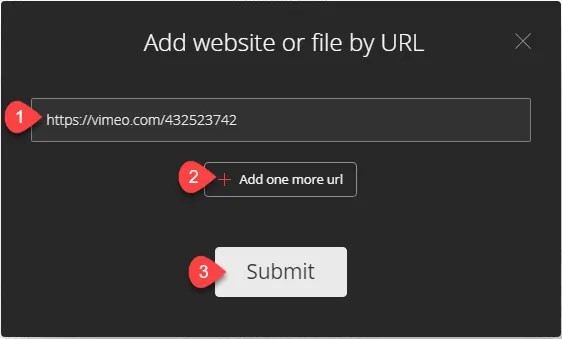
ステップ3: HTML の代わりにビデオを選択し、好みの出力形式 (MP4) を選択します。
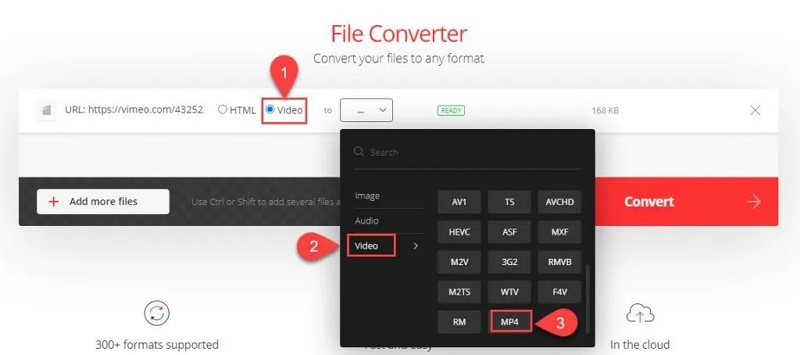
ステップ4: 最後に、「変換」をクリックします。処理には数分かかります。思ったよりも時間がかかる可能性があるため、後で戻ってください。
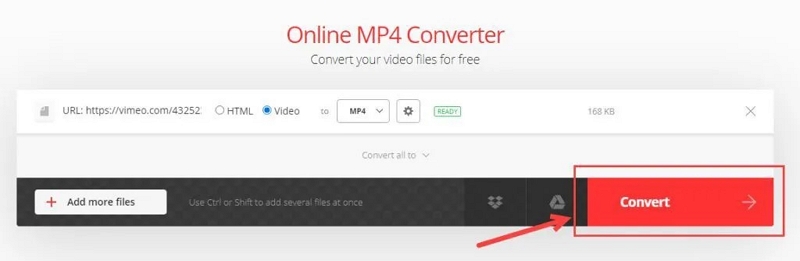
ステップ5: 変換が完了したら、「ダウンロード」をクリックしてファイルを保存します。

パート4:VimeoをMP4に変換する際のFAQ
1. Vimeo のプライベート動画を保存できますか?
Vimeo ではユーザーがプライベート動画をダウンロードすることはできませんが、4K Video Downloader などの無料ソリューションが利用可能です。Vimeo の URL をコピーして 4K Video Downloader に貼り付け、形式 (MP4 または MP3) と品質を選択し、[ダウンロード] をクリックするだけです。
2. Vimeo から MP4 URL を取得するにはどうすればよいですか?
ビデオのダウンロード リンクを見つけるには、ビデオ マネージャーでビデオを開き、プレーヤーの右側にある [設定] を選択します。[配布] タブの [ビデオ ファイル リンク] 領域まで下にスクロールします。[ビデオをダウンロード] を選択し、提供されている URL のいずれかをコピーします。
3. Vimeo ビデオをコンピューターにダウンロードするにはどうすればよいですか?
SaveTheVideo と Vimeo Downloader が最も人気があります。これらの Web サイトはすべて同じ方法で動作します。ダウンロードしたい Vimeo ビデオの URL をコピーします。リンクをコピーしてダウンローダーの Web サイトの入力フィールドに貼り付け、[送信] をクリックします。
結論:
まとめると、Vimeo 動画を MP4 に変換する 8 つの便利な方法を説明しました。この記事が、この変換タスクに使用する方法やツールについてのアイデアを与えてくれたことを願っています。Windows および Mac コンピューターで、上記のサードパーティ製ソフトウェアのいずれかを使用できます。サードパーティ製ソフトウェアをインストールする代わりに、オンライン ビデオ コンバーターや Chrome 拡張機能を利用することもできます。とはいえ、理想的な Vimeo コンバーターは、ダウンロード要件を満たすものでなければなりません。ただし、タスクに最適なツールが必要な場合は、広告がなく、他のコンバーターよりも多くの機能を備えているため、Eassiy Video Converter Ultimate が適しています。最後に、どれを頼りにするかはあなた次第です。







